Añada uno o más ejemplares de un muro trapezoidal a un modelo de construcción.
Los muros trapezoidales se colocan como muros verticales. La propiedad de ejemplar de sección transversal se ha configurado para crear un muro trapezoidal. Para obtener instrucciones completas sobre cómo colocar un muro, consulte Colocar un muro.
 Vídeo: Crear un muro trapezoidal
Vídeo: Crear un muro trapezoidal
- Abra una vista de plano, alzado, en sección, ortogonal 3D o en perspectiva.
- Para los muros arquitectónicos, vaya a la ficha Arquitectura
 grupo Construir
grupo Construir menú desplegable Muro
menú desplegable Muro
 (Muro: estructural). Para los muros estructurales, vaya a la ficha Estructura
(Muro: estructural). Para los muros estructurales, vaya a la ficha Estructura grupo Estructura
grupo Estructura menú desplegable Muro
menú desplegable Muro
 (Muro: arquitectónico).
(Muro: arquitectónico).
- Seleccione un tipo de muro en el selector de tipo. El tipo de muro seleccionado debe contener una capa de anchura variable para que esté disponible el valor de sección transversal trapezoidal.
Si lo desea, utilice la paleta Propiedades para ajustar las propiedades de ejemplar antes de colocar un muro.
- Seleccione Trapezoidal para el parámetro Sección transversal del muro.
- En la paleta Propiedades
 Definición de sección transversal
Definición de sección transversal Sección transversal, seleccione Trapezoidal.
Sección transversal, seleccione Trapezoidal.
Se muestran los parámetros Modificar propiedades de tipo, Ángulo exterior y Ángulo interior.
- (Opcional) Los ángulos interior y exterior de muros trapezoidales se establecen en las propiedades de tipo del muro. Seleccione Modificar propiedades de tipo para activar la entrada de modificaciones de ejemplares de ángulo interior y exterior. Especifique los ángulos interior y exterior del muro entre +90° y -90°, donde 0° es vertical.
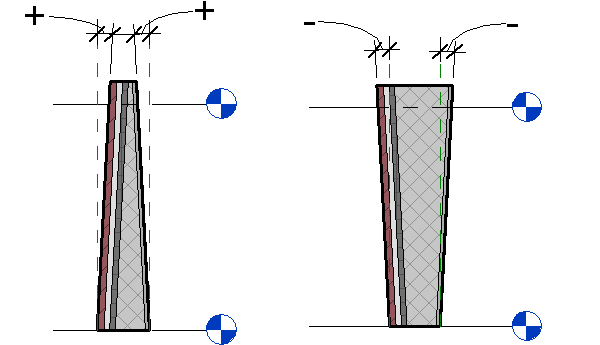 Nota: Los ángulos positivos inclinarán el borde superior de la cara hacia el centro del muro. Los ángulos negativos inclinarán el borde superior de la cara para alejarlo del centro del muro. Si los ángulos definidos en un muro trapezoidal provocan que la anchura de la capa variable quede por debajo de 0, el muro no se podrá crear y se producirá un error. Deberán cambiarse los ángulos o modificarse la altura del muro.
Nota: Los ángulos positivos inclinarán el borde superior de la cara hacia el centro del muro. Los ángulos negativos inclinarán el borde superior de la cara para alejarlo del centro del muro. Si los ángulos definidos en un muro trapezoidal provocan que la anchura de la capa variable quede por debajo de 0, el muro no se podrá crear y se producirá un error. Deberán cambiarse los ángulos o modificarse la altura del muro. - Para salir de la herramienta Muro, haga clic en Modificar.